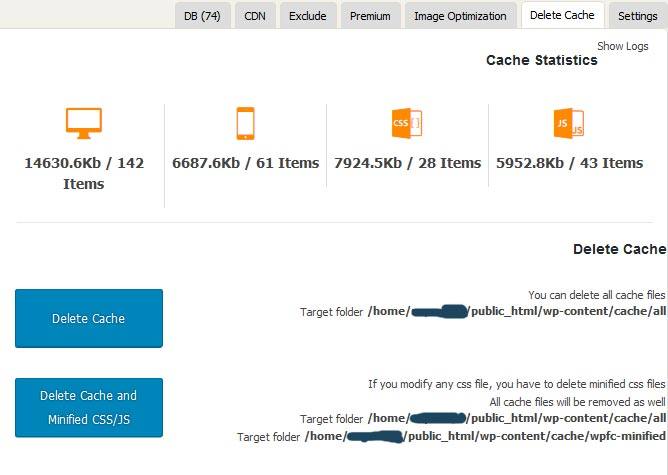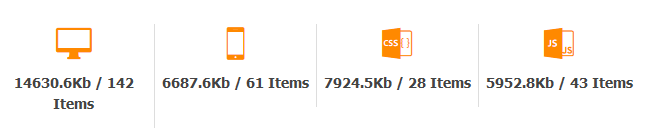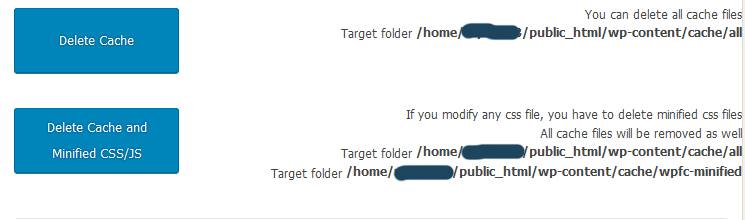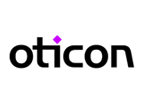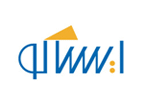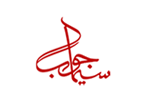آموزش افزونه WP Fastest Cache قسمت 2
با سلام خدمت همه دوستان عزیز. امروز در شرکت طراحی سایت رایان با قسمت 2 آموزش افزونه WP Fastest Cache در خدمت شما هستیم. در قسمت شماره 1 آموزش افزونه WP Fastest Cache تمام تنظیمات تب Settings و همچنین آشنایی با افزونه رو به شما یاد دادیم و امروز می خواهیم شما را با تنظیمات بخش Delete Cache آشنا کنیم.
آموزش بخش Delete Cache افزونه WP Fastest Cache
در بسیاری از اوقات لازم می شود تا کش سایت را پاک کرد. برای مثال زمانی که تغییراتی در استایل سایت اعمال کنید ممکن است به خاطر کش سایت تغییرات شما دیده نشود. در افزونه WP Fastest Cache به راحتی می توانید در منوی بالای مدیریت و یا پنل تنظیمات خود افزونه می توان کش سایت را پاک کرد تا افزونه مجددا کار کش را انجام دهد و تغییرات شما در سایت لحاظ گردد.
پاک کردن کش سایت با گزینه Clear Cache
ساده ترین راه برای حذف کش در افزونه کش وردپرس WP Fastest Cache این است که از نوار بالای مدیریت بر روی گزینه Clear Cache کلیک کنید و کش سایت را حذف کنید.
روش های ثبت سفارش طراحی سایت
- تماس با شماره تلفن های 44289422 – 44289462 (021) و دریافت مشاوره رایگان
- تکمیل فرم مشاوره رایگان برآورد هزینه طراحی سایت
- ارسال جزئیات rfp یا پروپوزال پروژه به ایمیل info@rayanitco.com
- دانلود فرم درخواست خدمات طراحی سایت به صورت pdf و تکمیل و ارسال آن به شرکت رایان
- مراجعه حضوری
پاک کردن کش سایت از بخش تنظیمات افزونه
برای این کار از پنل وردپرس بر روی منوی WP Fastest Cache کلیک کنید. سپس وارد تب Delete Cache شوید. در تصویر زیر می توانید بخش Delete Cache افزونه WP Fastest Cache را مشاهده کنید.
بخش Cache Statistics
در این بخش می توانید حجم فایل هایی که کش شده اند را مشاهده کنید. همانطور که میبینید در این بخش آمار زیر را داریم:
- تقریبا 5 مگابایت برای 43 فایل JS
- تقریبا 8 مگابایت برای 28 فایل CSS
- تقریبا 7 مگابایت برای کش موبایلی
- تقریبا 15 مگابایت برای کش کامپیوتر
بخش Delete Cache
اگر می خواهید تمام کش وب سایت را حذف کنید بر روی دکمه Delete Cache کلیک کنید. اما اگر می خواهید فایل CSS / JS نیز حذف شوند بر روی دکمه Delete Cache and Minified CSS / JS کلیک کنید.
با این کار کل کش وب سایت حذف می شود و وقتی مجددا وب سایت را مشاهده کنید کش به صورت اتوماتیک ایجاد می گردد. با این تفاوت که تغییراتی که در وب سایت اعمال کرده بودید قابل مشاهده خواهد بود.
امیدواریم از این قسمت از آموزش افزونه WP Fastest Cache نهایت استفاده را برده باشید. از طریق لینک های زیر می توانید به سایر قسمت های آموزش افزونه WP Fastest Cache دسترسی داشته باشید.